Microsoft uzun zamandır beklenen Windows 11 işletim sistemini 4 gün önce tanıttı. Ancak tanıtımla birlikte tartışmalı bir sorun ortaya çıktı. Buna göre oldukça eski işlemcilerin bile desteklediği Windows 10 ile bu konuda ayrışan Windows 11 büyük bir bilinmezlik taşıyor.
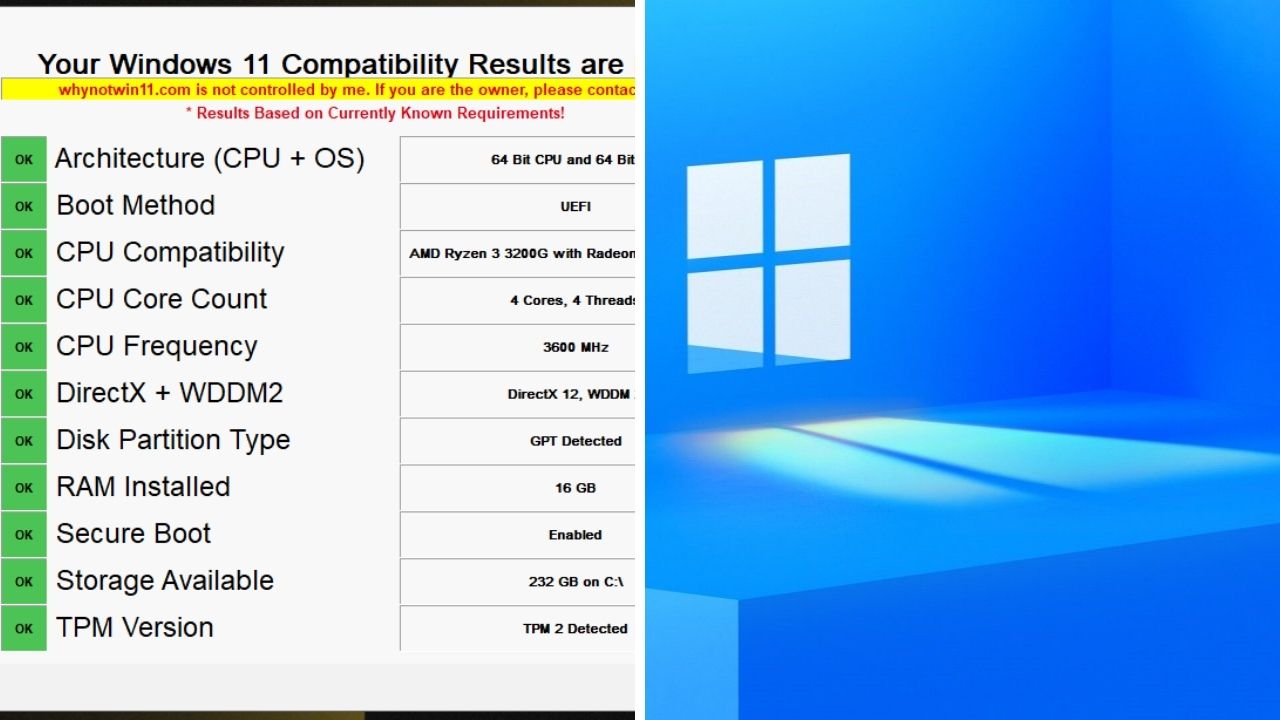
Bilgisayarınız Windows 11 ile ne kadar uyumlu? İşte yanıtı
Bilgisayarınızın neden Windows 11 sürümüne yükseltilemeyeceğini ortaya çıkan yeni yazılım sayesinde ayrıntılı bir şekilde öğrenebilirsiniz.İşlemcim Windows 11’i destekliyor mu?
Microsoft, Windows 11’i halihazırda Windows 10 çalıştıran cihazlar için ücretsiz bir yükseltme olarak sunacak olsa da, bilgisayar donanım yapılandırmanızın uyumlu olacağı anlamına gelmiyor. Güvenilir bir platform modülü (TPM) yongası gereksiniminin yanı sıra , cihazın desteklenen işlemcilerden birine de sahip olması gerekiyor.
Yeni minimum sistem gereksinimlerinin bir parçası olarak, Windows 11 yalnızca 64 bit (x64) işlemciler ile yalnızca Intel, AMD ve Qualcomm’un belirli modellerinde desteklenecek ve birçok eski bilgisayarı yükseltme olanağından yoksun bırakacak. Örneğin, Intel’in yeni sürümü resmi olarak yalnızca 8. Nesil ve daha yeni işlemcileri ve Celeron, Atom, Pentium ve Xeon ailelerinden bazılarını destekleyecek. AMD tarafında ise bazı 2. Nesil Ryzen 7 işlemciler ve bazı Athlon ile EPYC işlemciler dahil olmak üzere 3. Nesil Ryzen ve daha yeni işlemcileri destekleyecek.
Windows 11’e geçmeyi planlıyorsanız ancak işlemcinin desteklenip desteklenmediğinden emin değilseniz, Windows 10’da Ayarlar uygulaması, Komut İstemi veya yeni Sağlık Kontrolü uygulaması kullanarak desteklenen donanım listesinde olup olmadığını onaylamanın birkaç hızlı yolu var.
Ayarlar üzerinden işlemci uyumluluğu nasıl kontrol edilir?
Cihazınızda yüklü olan işlemcinin Windows 11’i destekleyip desteklemediğini kontrol etmek için şu adımları kullanın:
- Ayarlar’ı açın.
- Sistem’e tıklayın.
- Hakkında’ya tıklayın.
- Aygıt özellikleri bölümünün altında işlemci markasını ve modelini kontrol edin.
- Sistem türünün “64 bit işletim sistemi, x64 tabanlı işlemci” yazdığını doğrulayın.
- Intel işlemciniz varsa buradan işlemcinizin Windows 11 çalıştırmak için uyumluluk listesinde olup olmadığını kontrol edin.
- AMD işlemciniz var ise buradan işlemcinizin Windows 11 çalıştırmak için uyumluluk listesinde olup olmadığını kontrol edin.
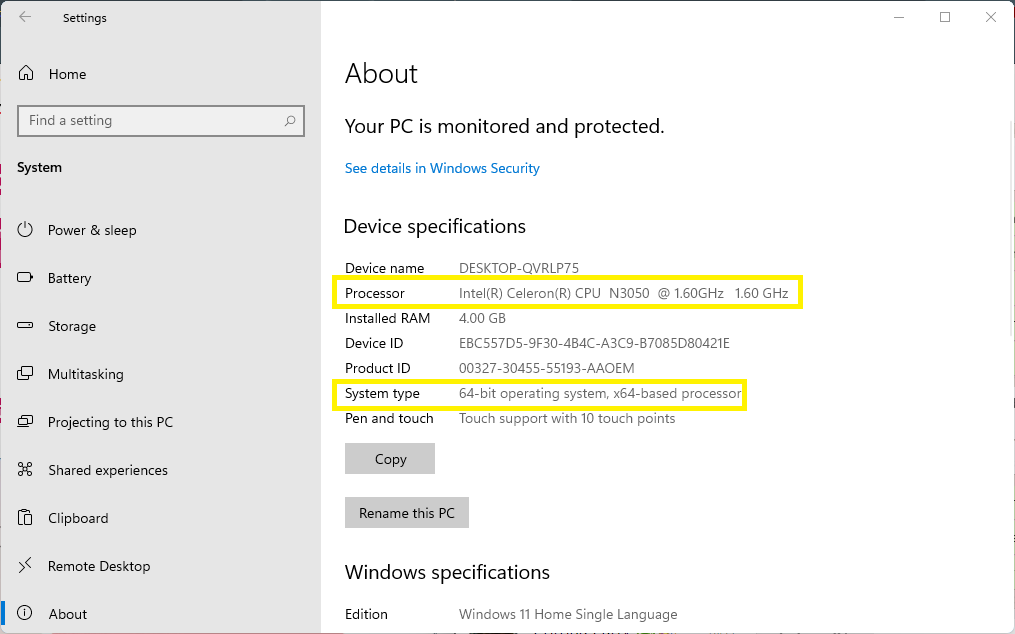
Komut İstemcisi kullanarak işlemci uyumluluğu nasıl kontrol edilir?
- Başlat’ı açın.
- Komut İstemi’ni arayın, en üstteki sonuca sağ tıklayın ve Yönetici olarak çalıştır seçeneğini seçin.
- İşlemci markasını ve modelini öğrenmek için aşağıdaki komutu yazın ve Enter tuşuna basın: wmic cpu get name
- Sistemin 64 bit olup olmadığını belirlemek için aşağıdaki komutu yazın ve Enter tuşuna basın: wmic computersystem get systemtype
- Intel işlemciniz varsa buradan işlemcinizin Windows 11 çalıştırmak için uyumluluk listesinde olup olmadığını kontrol edin.
- AMD işlemciniz var ise buradan işlemcinizin Windows 11 çalıştırmak için uyumluluk listesinde olup olmadığını kontrol edin.
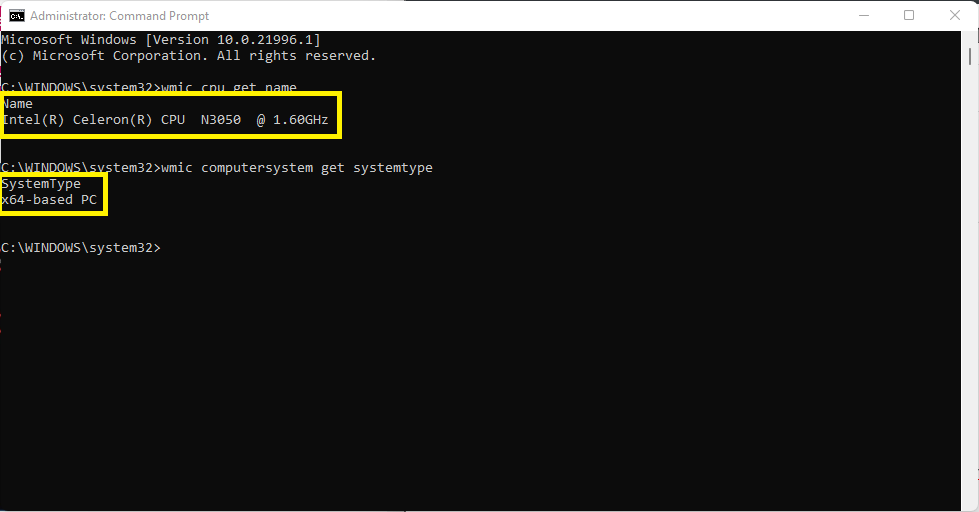
PC Sağlık Kontrolü uygulamasını kullanarak işlemci uyumluluğu nasıl kontrol edilir?
Alternatif olarak, işlemcinizin Windows 11 ile uyumlu olup olmadığını belirlemek için Windows PC Sağlık Kontrolü’nü de kullanabilirsiniz. Bu uygulama, yalnızca donanım yapılandırmanızın yeni işletim sistemini destekleyip desteklemediğini size söylüyor. Ancak işlemci, bellek ve diğer donanımlarla ilgili ayrıntılı bir bilgi sunmuyor.
- Microsoft destek sayfasını açın.
- Uyumluluğu denetleyin başlığı altından Uygulamayı indir bağlantısını tıklayın ve indirin.
- PC Health Check uygulamasını yüklemek için kurulum dosyasına çift tıklayın.
- Lisans sözleşmesi seçeneğini kabul etme seçeneğini işaretleyin.
- Yükle düğmesine dokunun.
- Yükleme tamamlanınca uygulamayı açın.
- Şimdi Kontrol Et düğmesine basın.
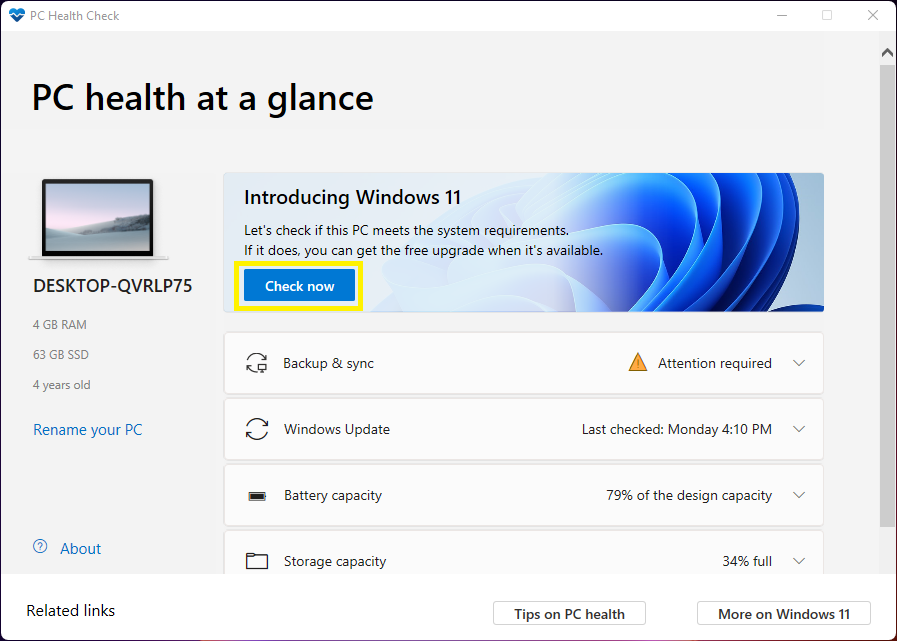
Windows 11 sistem gereksinimleri
| İşlemci: | 1 gigahertz (GHz) veya daha hızlı, 2 veya daha fazla çekirdekli, uyumlu bir 64 bit işlemci ya da Çip Üzerinde Sistem (SoC) |
| RAM: | 4 gigabayt (GB) |
| Depolama: | 64 GB veya daha büyük depolama cihazıNot: Daha fazla ayrıntıyı aşağıdaki “Windows 11 işletim sistemini güncel tutmak için depolama alanı hakkında daha fazla bilgi” kısmında bulabilirsiniz. |
| Sistem üretici yazılımı: | UEFI, Güvenli Önyükleme özellikli |
| TPM: | Güvenilir Platform Modülü (TPM) sürüm 2.0 |
| Grafik kartı: | WDDM 2.0 sürücüsüyle DirectX 12 veya üzeri ile uyumlu |
| Ekran: | Diyagonal olarak 9 inçten daha büyük olan yüksek çözünürlüklü (720p) ekran, renk kanalı başına 8 bit |
| İnternet bağlantısı ve Microsoft hesapları: | Windows 11 Home sürümünde, ilk kullanımda cihaz kurulumunu tamamlamak için internet bağlantısı ve bir Microsoft hesabı gerekir. Tüm Windows 11 sürümlerinde güncelleştirmeleri yapmak ve bazı özellikleri indirip bunlardan yararlanmak için internet bağlantısı gerekir. |

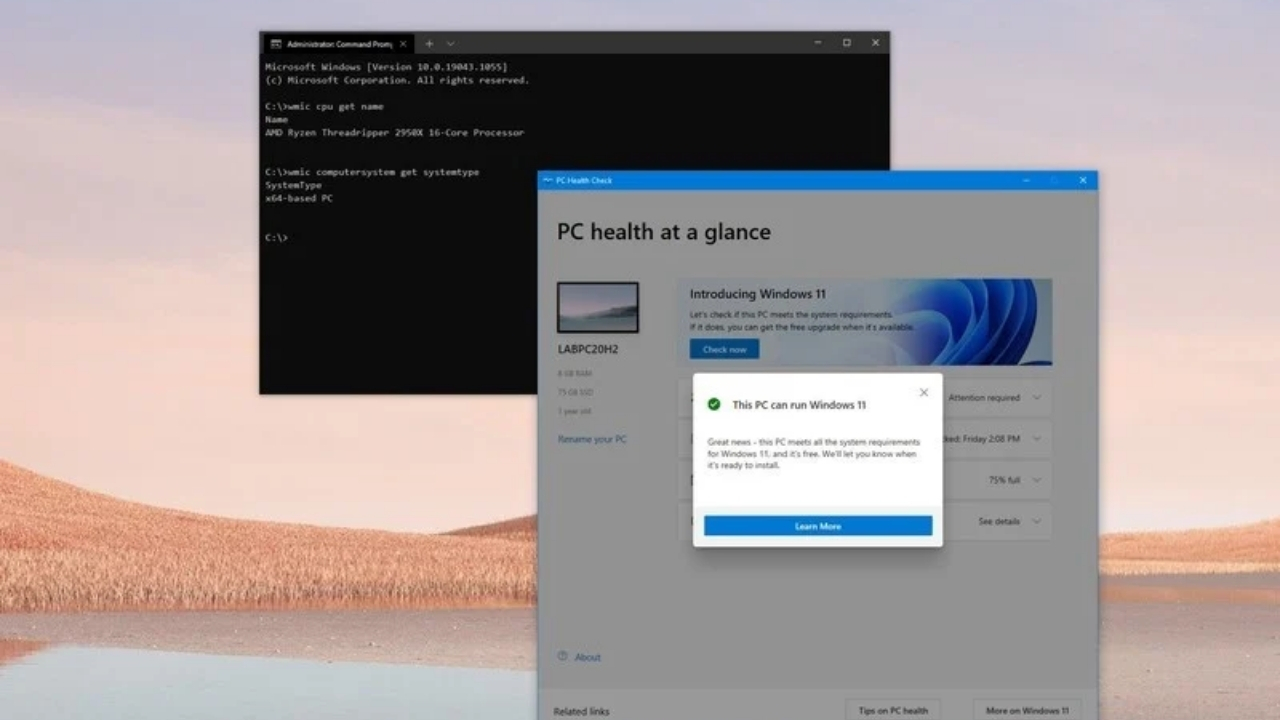
Microsoft’un PC Health Check yazılımı maalesef tam olarak hangi nedenden dolayı cihazınızın Windows 11’i desteklemediğini belirtmiyor. Açık kaynak kodlu geliştirilen WhyNotWin11 yazılımı (https://github.com/rcmaehl/WhyNotWin11) ise bu konuda kullanıcılara daha anlaşılabilir bir sonuç veriyor. Bu sayede hangi donanımı değiştirmeniz gerektiğini kolaylıkla anlayabilirsiniz.
Bence i5 kullananlar için kötü haber
neden
Ryzen 5 1600 desteklenmiyor 🙁
ryzen 5 2600 x var ama reyzen 5 3500x yok :D?
Bilgisayarım tam 4gb birşey olur mu bilgisayara
i5-4690 desteklemıyormuş üzdü umarım destekler..
i5-4690 desteklemıyor üzdü umarım destekler…
Benim işlemcim phenom ııx4 4 çekirdek ama desteklemiyor yani yazmıyor ama sistem gereksinimlerinde 4 çekirdek 8gb ram e sahibim
Benim işlemcimi destekliyormuş çok mutlu oldum😀😀😄
1ghz den fazla diyor benimki 2 ghz turboyla 2.9 ama desteklemiyor :D?
işlemci yetmiyosa ne yapmam gerek
yüklemicen veya işlemci alcan :/
yalancı beninkisi desteklemiyordu yaptım
yalancı beninkisi i5 ti desteklemiyordu yaptım
Windows 11 i3-2330M desteklemiyor umarım bir gün destekler:(
AMD Ryzen 5 var bende hemde 3.60 GHz
inetel core i5 2450 m cpu işlemcim bu sanırım benim pc ye olmuyor bunun çaresi yokmu acaba bir şeyler yapılmazmı pc değiştirmek bu zamanda olamazx
windows 11 intel(R) Core(TM) i3-4100M CPU bunu destekliyormu bilen varmı
Intel Core 8265U destekleniyor 🙂
i7 3630QM desteklemiyo
Benim işlemcimi destekliyormuş İ5 10300H güncellendik gayet güzelmiş sıkıntı yok 🙂
Cihaz adı DESKTOP-48FC3O6
İşlemci Intel(R) Core(TM) i3-4010U CPU @ 1.70GHz 1.70 GHz
Takılı RAM 4,00 GB (kullanılabilir: 3,45 GB)
Cihaz Kimliği 345C1B39-3EAA-4D58-94CB-9871FAD2B560
Ürün Kimliği 00330-80000-00000-AA920
Sistem türü 64 bit işletim sistemi, x64 tabanlı işlemci
Kalem ve dokunma Bu görüntü biriminde kalem girdisi veya dokunarak giriş yok
windows 11 yapabilirmiyim
EE bende AMD 3 320u var burda destekli yo yazıyo ama kendi bilgisayarımda desteklemiyo yazıyo
OLMUYO